Hur man ritar raka linjer i Photoshop
Eftersom Photoshop är ett av de bästa valen för grafisk design av alla typer, kommer att förstå hur man använder de tillgängliga verktygen i sin fulla omfattning hjälpa dig att skapa fantastiska färdiga delar. En av dessa funktioner är att göra raka linjer.
När du använder photoshop för att skissa eller rita en design(a design) , kanske du vill skapa en perfekt rak linje. Eftersom detta är svårt att göra på fri hand har Photoshop skapat sätt att enkelt göra raka linjer.

I den här artikeln kommer du att lära dig flera sätt att göra raka linjer i Photoshop så att din bit ser ut precis som du vill att den ska se ut.
Hur man ritar raka linjer med hjälp av linjeverktyget(How To Draw Straight Lines Using the Line Tool)
Photoshop lade till ett mycket enkelt sätt att skapa linjer i programmet med linjeverktyget(Line) . Du kan komma åt det genom att gå till verktygen Former(Shapes) , som som standard är rektangelverktyget(Rectangle) , och högerklicka på det och välja linjeverktyget(Line) .

Följ stegen nedan för att börja använda den.
- Med linjeverktyget(Line) klickar du på den plats där du vill att linjen ska börja och drar sedan ut dit du vill att radens slut ska vara.
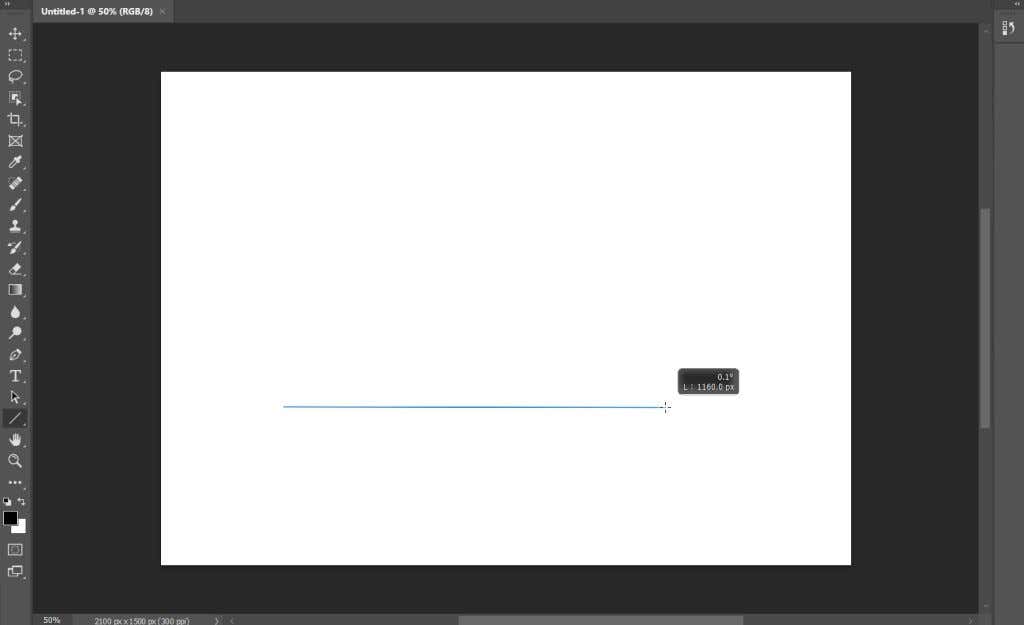
- Du kommer att se rutor som anger linjens väg. Du kan flytta dessa till kurvan och på annat sätt ändra linjen.

- I alternativfältet för linjeverktyget(Line) ser du att du kan ändra typ av linje, fyllningsfärg, bredd och mer.

- När du är klar kan du trycka på Enter för att se raden.
Detta är det enklaste sättet att skapa en snabb linje, men det finns andra alternativ om du vill ha mer kontroll eller föredrar att använda andra verktyg.
Hur man ritar raka linjer med pennverktyget(How To Draw Straight Lines With the Pen Tool)
Ett annat verktyg du kan använda för att rita raka linjesegment i Photoshop är pennverktyget(Pen) . För att börja, se till att standardpennverktyget är(Pen) valt och följ sedan dessa steg:
- Se till att du väljer alternativet Form(Shape) från rullgardinsmenyn i alternativfältet högst upp.
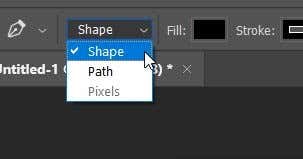
- Placera pennverktyget(Pen) där du vill att din linje ska börja och klicka för att ställa in en ankarpunkt där.
- Flytta pennverktyget(Pen) till den punkt där du vill att linjen ska sluta och klicka igen.

- Du kan klicka i ett annat område igen för att lägga till ytterligare raka linjer. För att avsluta sökvägen, klicka antingen på en tidigare ankarpunkt som den ska sluta på, eller Ctrl+click på Windows eller Command+click på Mac.
När du har ställt in den andra ankarpunkten kommer linjen att dyka upp. Du behöver minst två punkter för att linjen ska vara synlig.
Hur man ritar raka linjer med borstverktyget(How To Draw Straight Lines With the Brush Tool)
Pennverktyget är utmärkt men du kanske vill att linjen ska se ut på ett visst sätt med hjälp av (the Brush tool)penselverktyget(Pen) . Det kan vara lite mindre självklart hur du kan rita raka linjer med verktyget, men det är möjligt.
- Med penselverktyget(Brush) markerat klickar du på den plats där du vill att linjen ska börja.

- Tryck nu och håll ned Skift(Shift) och klicka där du vill att raden ska sluta.

- Den raka linjen visas efter att du har ställt in den andra punkten.
Dessa två metoder ovan ger dig snabba, raka linjer. Det är bäst om du vill göra vertikala eller horisontella linjer.
Skapa linjer med penna och penselverktyg(Creating Lines With the Pen and Brush Tools)
Om du vill ha mer kontroll över linjerna du gör, men ändå vill använda ett visst streck med hjälp av penselverktyget(Brush) , kan du faktiskt använda både penna(Pen) och penselverktyg(Brush) för att skapa raka linjer.
- Välj först pennverktyget( Pen) och använd anvisningarna ovan för pennverktyget(Pen) för att rita din raka linje. För den här metoden, stäng inte din väg.
- Välj fliken Sökvägar(Paths) och högerklicka på arbetsvägen(Work Path) .

- Välj Stroke path , och välj (Stroke path)penselverktyget( Brush) från rullgardinsmenyn i fönstret som visas . Tryck sedan på OK .

- Banan kommer att ha samma linje som angetts av penselverktyget(Brush) . Du kan trycka på enter för att ta bort sökvägen och du kommer att stå kvar med den eller de raka linjerna.

Du kommer att se att du också kan välja andra verktyg som streck för linjebanan, till exempel radergummit. Detta kommer att skapa raka linjer med dessa andra verktyg, vilket kan vara användbart i många situationer.
Rita raka linjer i Photoshop(Drawing Straight Lines in Photoshop)
Raka(Straight) linjer behövs för många olika typer av projekt, och de kan vara ett bra verktyg(great tool) att ha i din Photoshop- arsenal. Om du har några andra metoder du använder för att göra raka linjer i Photoshop , låt oss veta nedan!
Related posts
Hur man maskerar i Photoshop för att dölja lager
Hur man lägger till en bakgrund till en grön skärmbild i Photoshop
7 enkla bildändringar du kan göra i Photoshop
Hur man skapar en GIF från en video med Photoshop CC
Hur man skapar en flersidig PDF i Photoshop
Hur man öppnar en fil utan förlängning
Hur man hittar födelsedagar på Facebook
Hur man gör en trådbunden skrivare trådlös på 6 olika sätt
Kan du ändra ditt Twitch-namn? Ja, men var försiktig
Hur man blir av med Yahoo Search i Chrome
3 sätt att ta ett foto eller en video på en Chromebook
Vad betyder BCC och CC? Förstå Basic Email Lingo
Hur man ändrar bakgrunden i en bild med hjälp av Photoshop
Hur man åtgärdar Disney Plus-felkod 83
Hur man upptäcker dator- och e-postövervaknings- eller spionprogram
Hur man postar en artikel på Linkedin (och bästa tiderna att posta)
Hur man castar till Roku TV från PC eller mobil
Hur man laddar ner Twitch-videor
Hur man hittar minnen på Facebook
Hur man skapar animerade GIF-filer från bilder med Photoshop CS6
